هناك عدد من الأسباب التي تجعل مستخدمي الكمبيوتر يفضلون Google Chrome على موزيلا فايرفوكس. أحد أسباب تحول العديد من مستخدمي Firefox إلى Chrome هو نقص الدعم لملفات PDF. بخلاف Google Chrome ، لا يتيح لك Firefox عرض ملفات PDF داخل المتصفح دون مساعدة ملحقات الطرف الثالث.
على الرغم من أنها ليست ميزة غنية مثل Google Chrome ، فإن Firefox لا يزال أحد أفضل متصفحات الويب المستخدمة على نطاق واسع. تعمل Mozilla بجد لتسريع المتصفح وإدخال ميزات جديدة.

لدينا أخبار جيدة لمحبي Mozilla Firefox. يمكن الآن لمستخدمي Firefox فتح ملفات PDF وقراءتها داخل المستعرض دون الحاجة إلى تثبيت ملحقات الجهات الخارجية. قدمت Mozilla دعمًا لملفات PDF في Firefox v15.0 الذي تم إصداره مؤخرًا ولكن لسبب ما ، يتم تعطيل الميزة افتراضيًا في الإصدار الحالي. يحتاج المستخدمون إلى تمكين هذه الميزة لتتمكن من فتح ملفات PDF.
أكمل الخطوات المذكورة أدناه لعرض ملفات PDF في Mozilla Firefox.
ملاحظة: تأكد من تشغيل أحدث إصدار من Firefox. للقيام بذلك ، انتقل إلى Help (مساعدة) ثم انقر فوق About Firefox للتحقق من وجود تحديثات.
الخطوة 1: افتح متصفح Firefox ، في شريط العنوان ، اكتب about: config ، ثم اضغط على Enter.
الخطوة 2: سترى رسالة "قد يؤدي هذا إلى إلغاء الضمان الخاص بك!". انقر " سأكون حذرا ، أعدك! "زر للمتابعة.
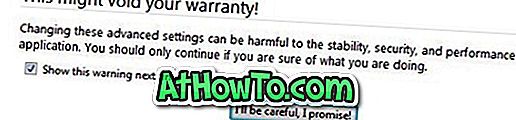
الخطوة 3: ابحث عن الإدخال المسمى browser.preferences.inContent . انقر بزر الماوس الأيمن فوق الإدخال ثم انقر فوق تبديل .
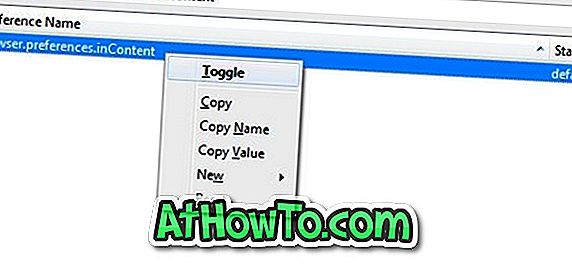
الخطوة 4: بعد ذلك ، ابحث عن إدخال آخر باسم pdfjs.disabled . انقر بزر الماوس الأيمن فوق الإدخال وانقر فوق تبديل . إغلاق حول: علامة التبويب التكوين.
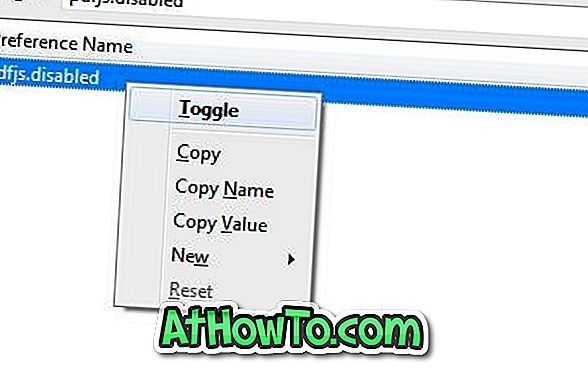
الخطوة 5: انتقل إلى الأدوات> الخيارات> التطبيقات. ابحث عن تنسيق المستند المحمول (PDF) ، واضبط الإجراء الافتراضي على أنه معاينة في Firefox . انتهيت! لقد قمت فقط بتمكين قارئ PDF المدمج.
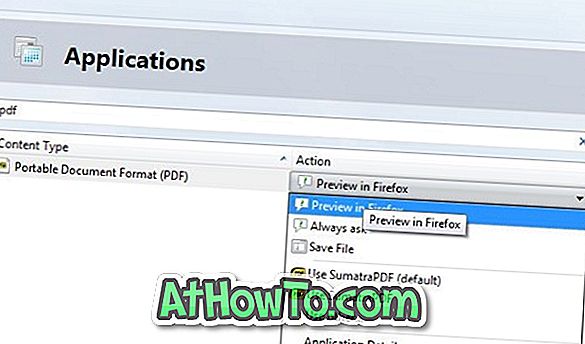
يمكنك الآن عرض ملفات PDF في Firefox دون الحاجة إلى تثبيت ملحقات وبرامج الجهة الخارجية. يمكنك أيضًا عرض ملفات PDF المحفوظة على القرص الصلب عن طريق سحبها وإفلاتها في نافذة Firefox. وإذا كنت تبحث عن تطبيق قارئ PDF مجاني جيد لنظام التشغيل Windows 8 ، فإننا نوصي باستخدام تطبيق Soda 3D PDF Reader.














